Si es un usuario frecuente de Outlook, es posible que desee configurar varias cuentas de correo electrónico diferentes dentro de Outlook. Hacer esto le permite tener una vista unificada de todos sus mensajes en diferentes bandejas de entrada dentro de la misma aplicación.
Algunos usuarios pueden tener problemas al agregar nuevas cuentas de correo electrónico a Outlook. Uno de estos errores le impide agregar una cuenta a Outlook y devuelve el mensaje "No pudimos crear el archivo de datos de Outlook".
Para aprender cómo corregir este error, compilamos cuatro métodos fáciles de seguir, que permiten a cualquiera solucionar problemas de manera eficiente. También encontrará posibles causas para saber qué buscar cuando experimente este error.
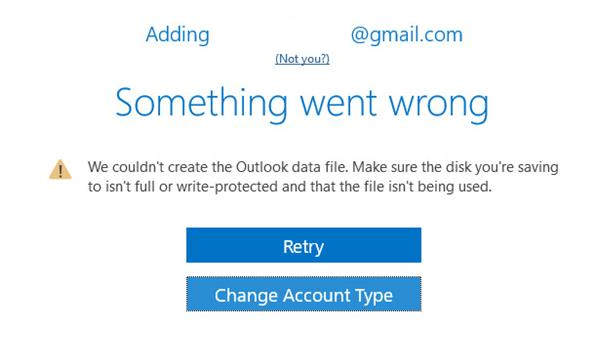
¿Qué causa el error "No pudimos crear el archivo de datos de Outlook"?
Este error es bastante conocido entre los usuarios de Outlook, por lo que la gente ha encontrado posibles causas que llevaron a que ocurriera este error.
- Cuenta de Gmail: El error parece ocurrir solo cuando intentas agregar una cuenta de Gmail a Outlook. Se desconoce la causa exacta de esto, sin embargo, podría tener algo que ver con las opciones de seguridad de Gmail.
- Error de Outlook: una causa común de este problema es un error dentro del propio Outlook. El error le impide agregar una cuenta de correo electrónico a través de la opción Agregar cuenta.
- Asistente de creación de cuentas simplificado: Esta es una característica relativamente nueva de Outlook. Generalmente, cada vez que se agrega una nueva característica a una aplicación, es probable que cause errores y fallas.
Para posibles actualizaciones sobre este error, siempre debe mantenerse actualizado con la sección Outlook del blog de Microsoft 265.
Solucionado: No pudimos crear un error en el archivo de datos de Outlook
Si bien Microsoft no ha lanzado un parche oficial, puede encontrar formas sencillas de corregir el error "No pudimos crear el archivo de datos de Outlook" a continuación.
Lo primero que debe verificar cuando recibe este error es su disco duro. Si el disco que está utilizando está casi lleno o está protegido contra escritura, Outlook no podrá crear un archivo de datos en él.
¿Cómo comprobar mi espacio disponible en el disco duro?
-
Abra el Explorador de archivos desde su barra de tareas.

-
Haga clic en Esta PC en el menú del lado izquierdo.

-
En Dispositivos y unidades, puede ver todos los discos duros conectados actualmente. Compruebe cuánto espacio hay disponible en cada uno leyendo el texto debajo de ellos.

¿Qué hacer si mi disco duro está lleno?
Puedes liberar espacio en tu disco duro de varias maneras diferentes:
- Ejecute la herramienta Liberador de espacio en disco. (vídeo del gurú de Windows 10)
- Elimine su caché de Windows. (vídeo de Britec09)
- Descargue y ejecute CCleaner.
- Desinstale aplicaciones que no necesita ni utiliza.
Cómo eliminar la protección contra escritura de un disco duro
Una de las formas más sencillas de eliminar la protección contra escritura de un disco es mediante la utilidad Diskpart:
- Mantén presionadas las teclas Windows y R en tu teclado al mismo tiempo.
-
Escriba diskpart y presione Aceptar.
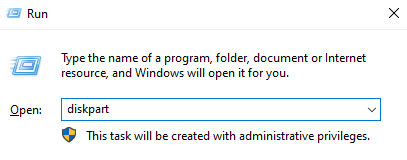
- Escriba el siguiente comando y presione Enter después de cada uno:
- listar disco
-
seleccione disco (número)
Por ejemplo, si su Unidad 1 está protegida, escribirá seleccionar disco 1. - atributos de borrado del disco de solo lectura
- Una vez que la utilidad Diskpart haya terminado de borrar la protección de solo lectura, puede escribir salir y presionar Enter para cerrar el símbolo del sistema.
Comprueba las opciones de seguridad de Gmail
Incluso si todo está bien en Outlook, es posible que su proveedor de correo electrónico no tenga los permisos adecuados para conectar su cliente Outlook a su cuenta.
Dado que es más probable que el problema ocurra con las cuentas de Gmail, puedes usar las contraseñas de aplicaciones de Google para darle a Gmail acceso adecuado a Outlook.
Agregue su correo electrónico a Outlook: una forma alternativa
Existe una forma de solucionar el error de Outlook que le impide utilizar la función "Agregar cuenta".
Al agregar su cuenta de una manera alternativa, a menudo puede completar exitosamente la configuración sin tener que involucrarse en una gran solución de problemas.
Usar Administrar perfiles
Siga los pasos a continuación para aprender cómo agregar una cuenta de correo electrónico a Outlook mediante la ventana de administración de perfiles:
- Inicie Outlook.
-
Abra el menú Archivo desde el lado superior izquierdo de la aplicación.
-
Desde la pestaña Información, haga clic en Configuración de cuenta.
-
Haga clic en Administrar perfiles en el menú desplegable.
-
Haga clic en Cuentas de correo electrónico.Botón .
-
Haga clic en Nuevo.
- Siga las instrucciones en pantalla e ingrese sus datos correctos.
- Reinicie Outlook si está abierto. Una vez que haya terminado con la configuración, Outlook debería tener su cuenta agregada correctamente.
Usar correo en Windows
Otra forma de agregar su cuenta de correo electrónico a Outlook es mediante la opción Correo del Panel de control clásico de Windows. Para aprender cómo hacerlo, siga los pasos a continuación:
-
Abra el Panel de control clásico:
- Mantén presionadas las teclas Windows y R en tu teclado al mismo tiempo.
-
Escriba "Panel de control" y haga clic en Aceptar.
-
Haga clic en el icono Buscar en su barra de tareas.
- Escriba Panel de control.
-
Inicie la aplicación Mejor coincidencia.
- Usando la aplicación Ejecutar:
- Usando la barra de búsqueda:
-
Cambie su modo de visualización a Iconos pequeños.
-
Haga clic en Correo. Si no puede encontrarlo, busque Correo electrónico.
-
Haga clic en Cuentas de correo electrónico.Botón .
-
Haga clic en Nuevo.
- Siga las instrucciones que aparecen en pantalla e ingrese sus datos correctos.
- Reinicie Outlook si está abierto. Una vez que haya terminado con la configuración, Outlook debería tener su cuenta agregada correctamente.
Cambiar valores de registro
Usar el Editor del Registro en Windows puede ser una tarea intimidante si no está familiarizado con el sistema operativo.
Si sigue nuestras guías, puede asegurarse de que no se producirán daños en su computadora incluso después de ingresar al complicado Editor del Registro y cambiar o crear valores.
Desactivar la creación de cuentas simplificadas
Si está intentando utilizar el asistente “Conectar Outlook a Office 365” incluido en Outlook, el problema puede deberse a él.
Esta es una característica relativamente nueva en Outlook que puede causar errores al configurar una nueva cuenta de correo electrónico dentro de la aplicación. Cuando lo desactivas, el asistente de creación de cuenta normal lo reemplaza de forma predeterminada.
Para desactivar el asistente de creación de cuenta simplificado, deberá editar los archivos de registro en su computadora:
- Mantenga presionadas las teclas Windows y R en su teclado al mismo tiempo para iniciar la aplicación Ejecutar.
-
Escriba Regedit y haga clic en Aceptar.
-
Se abrirá el Editor del Registro. Utilice el panel de la izquierda. Al hacer clic en el símbolo de la flecha hacia abajo junto al nombre de una carpeta, puede navegar a la siguiente ruta:
HKEY_CURRENT_USER\SOFTWARE\Microsoft\Office\16.0\Outlook\Configuración. -
En el menú Editar, haga clic en Nuevo y luego elija Valor DWORD (32 bits) .
-
Nombre este nuevo valor DisableOffice365SimplifiedAccountCreation.
-
Haga doble clic en el valor. Establezca los datos del valor en 1 y presione Aceptar.
- Cierre el Editor del Registro y reinicie Outlook.
Esperamos que haya podido solucionar el error 'No pudimos crear el archivo de datos de Outlook' en Outlook. ¡Disfrute de sus cuentas de correo electrónico adicionales y utilice las potentes funciones de Outlook para mantener todas sus bandejas de entrada seguras y organizadas!
Si está buscando una empresa de software en la que pueda confiar por su integridad y prácticas comerciales honestas, no busque más: SoftwareKeep. Somos un socio certificado de Microsoft y una empresa acreditada por BBB que se preocupa por brindarles a nuestros clientes una experiencia confiable y satisfactoria en los productos de software que necesitan. Estaremos contigo antes, durante y después de todas las rebajas.
Esa es nuestra garantía SoftwareKeep de 360 grados.